Bemudayana.id – Kita semua tahu betapa seringnya kita mengalami momen yang bikin deg-degan, saat kita bener-bener lupa kata sandi HP kita dan tidak tahu Cara Buka HP Lupa Kata Sandi.
Coba bayangin, HP itu kayak temen setia kita, tempat kita simpan semua rahasia digital kita, mulai dari foto-foto lucu ampe pesan-pesan penting. Nah, kalo sampai lupa kata sandi, bisa bener-bener jadi masalah besar.
Mau chatting sama temen, tapi HP-nya terkunci. Mau buka foto-foto liburan, tapi lupa kata sandinya. Bisa-bisa kita jadi bingung sendiri, kan? Makanya, penting banget buat kita tahu gimana cara mengatasi masalah lupa kata sandi ini.
Tidak cuma buat menyelamatkan data-data penting di HP, tapi juga buat selamatin hari-hari kita dari yang ribet. Yuk simak pembahasan lengkapnya tentang Cara Buka HP Lupa Kata Sandi berikut ini.

Cara Buka HP Lupa Kata Sandi di Android HP Samsung
Kalau kamu pengguna HP Samsung, ada cara buka HP lupa sandi yang cukup simpel buat kamu lakukan. Dengan mengikuti cara ini, pastinya kamu bisa buka HP kembali.
Pertama-tama, pastikan kamu punya akun Samsung yang terkait dengan HP-mu. Nah, bila kamu belum punya akun Samsung, bisa membuatnya sendiri dengan ikuti langkah-langkah sebagai berikut.
1. Buat Akun Samsung (untuk pemilik Samsung)
Jika belum punya, buat dulu akun Samsung. Ini penting buat akses layanan Samsung Find My Mobile. Kamu bisa bikin akun ini lewat situs web resmi Samsung atau langsung dari HP Samsung-mu.
2. Langkah-langkah Mengatasi Lupa Kata Sandi dengan Samsung Find My Mobile
Nah, setelah kamu sudah mendapatkan atau membuat akun Samsung untuk HP kamu. Lalu, ikuti langkah selanjutnya di bawah ini.
- Buka browser di komputer atau HP lain, lalu pergi ke https://www.findmymobile.samsung.com/
- Masuk dengan akun Samsung yang kamu punya.
- Di panel sebelah kiri halaman, cari opsi “Lock My Screen” atau “Kunci Layar Saya.”
- Selanjutnya, kamu bisa mengetikkan PIN baru yang ingin kamu gunakan. Pastikan PIN ini mudah diingat tapi aman.
- Terakhir, klik “Lock” dan selesai deh! HP-mu sekarang sudah terbuka dengan PIN yang baru kamu buat.
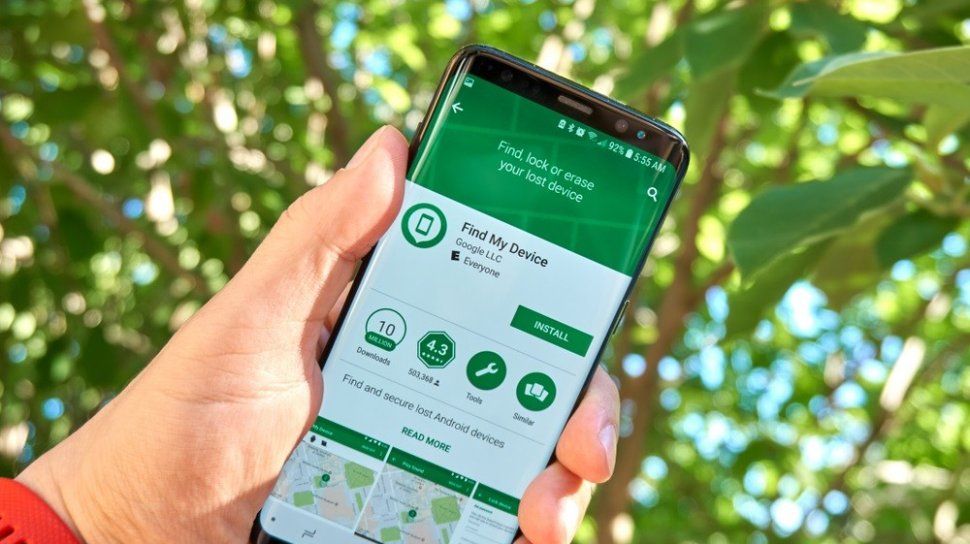
Cara Buka HP Lupa Kata Sandi di Android Menggunakan Find My Device (Android Device Manager)
Jika HP-mu bukan Samsung tapi masih Android, tenang aja, kita punya solusi lain. Google menyediakan layanan yang disebut “Find My Device” (Android Device Manager). Yuk, ikuti langkah-langkahnya:
- Buka browser di komputer atau HP lain, lalu kunjungi situs https://www.google.com/android/find
- Login menggunakan akun Google yang terkait dengan HP yang terkunci.
- Setelah login, pilih opsi “Lock” atau “Kunci.”
- Kamu akan diminta memasukkan kata sandi baru yang ingin digunakan. Pastikan kata sandinya mudah diingat.
- Setelah itu, klik “Lock” dan prosesnya akan berlangsung.
HP-mu sekarang terbuka dengan kata sandi baru yang kamu buat. Jadi, jangan panik jika lupa kata sandi HP Android-mu. Dengan bantuan Samsung Find My Mobile atau Find My Device, kamu bisa dengan mudah membukanya kembali.

Cara Buka HP Lupa Kata Sandi Menggunakan Panggilan Darurat
Fitur panggilan darurat adalah salah satu fitur penting yang ada di setiap HP. Meskipun seringkali diabaikan, fitur ini memiliki peran yang sangat vital dalam situasi darurat.
Ketika kamu menghadapi masalah yang mengharuskan kamu untuk menghubungi bantuan atau layanan darurat, seperti kecelakaan atau situasi berbahaya lainnya, fitur panggilan darurat adalah penyelamat kamu.
Fitur ini memungkinkan kamu untuk melakukan panggilan darurat meskipun HP kamu terkunci atau tanpa harus memasukkan kata sandi. Jadi, ini adalah salah satu cara buka HP lupa sandi.
Ketika kamu lupa kata sandi HP kamu, fitur panggilan darurat dapat menjadi solusi sementara yang sangat berguna. Berikut adalah langkah-langkah untuk membuka kunci HP yang lupa kata sandi menggunakan panggilan darurat:
- Hidupkan HP yang Terkunci
- Ketika layar kunci muncul, perhatikan bahwa biasanya ada opsi untuk melakukan panggilan darurat.
- Klik atau ketuk opsi panggilan darurat tersebut. Biasanya, ini akan membawa kamu ke layar dialer telepon.
- Dalam situasi darurat, kamu dapat menghubungi nomor panggilan darurat, seperti 112 atau 911 (sesuai dengan daerah kamu). Nomor ini akan selalu aktif bahkan jika HP kamu terkunci.
- Setelah kamu memasukkan nomor panggilan darurat, tekan tombol bintang (*) beberapa kali secara berturut-turut. Hal ini akan membuka beberapa opsi tambahan.
- Setelah menekan tombol bintang (*), kamu akan melihat beberapa opsi. Pilih opsi “Pengaturan” atau yang serupa.
- Di dalam pengaturan, kamu akan menemukan opsi untuk mengganti kata sandi. Ikuti petunjuk yang diberikan untuk membuat kata sandi yang baru.
- Selesai.
Setelah kamu berhasil mengganti kata sandi, kembali ke layar kunci dan gunakan kata sandi yang baru untuk membuka HP kamu.
Dengan mengikuti langkah-langkah di atas, kamu dapat membuka kunci HP yang lupa kata sandi kamu dengan menggunakan fitur panggilan darurat.
Namun, penting untuk diingat bahwa ini hanya solusi sementara, dan kamu harus segera mengganti kata sandi kamu yang baru dengan yang mudah diingat untuk keamanan lebih lanjut.
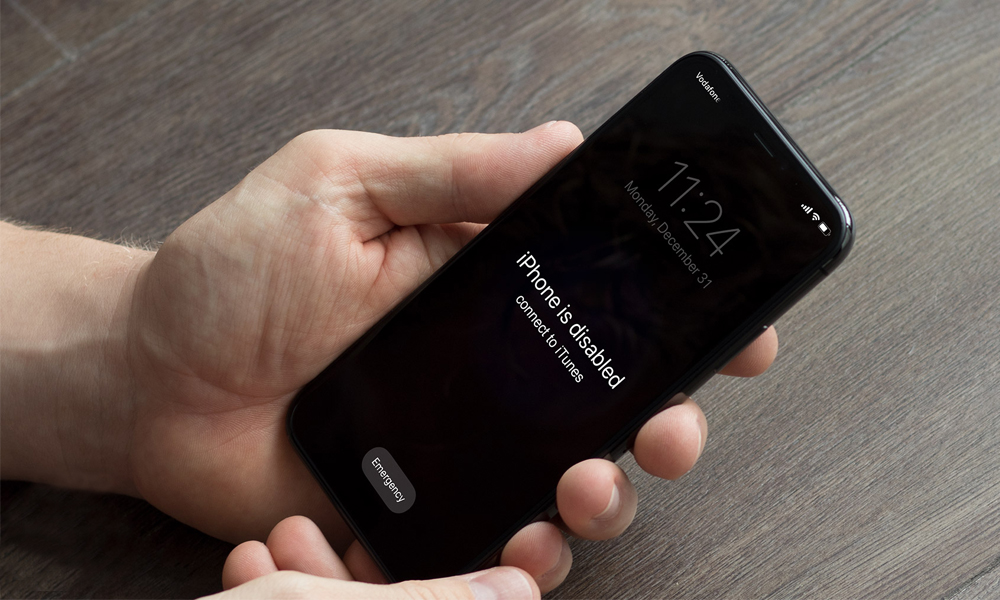
Cara Buka HP Lupa Kata Sandi di iPhone
Kamu bisa mencoba metode ini jika iPhone kamu memiliki fitur pengenalan sidik jari (Touch ID) atau pengenalan wajah (Face ID).
Metode ini biasanya sangat cepat dan mudah, asalkan kamu telah mengaktifkan salah satu dari kedua fitur ini sebelumnya. Berikut cara melakukannya:
1. Touch ID (Pengenalan Sidik Jari)
Ketika kamu lupa kata sandi, coba gunakan sidik jari yang telah kamu daftarkan di iPhone. kamu tinggal letakkan jari yang telah terdaftar di tombol Home atau pada perangkat yang lebih baru, di bagian layar utama. Jika sidik jari yang kamu gunakan cocok, iPhone akan terbuka tanpa perlu memasukkan kata sandi.
2. Face ID (Pengenalan Wajah)
Untuk perangkat yang mendukung Face ID, seperti iPhone X atau yang lebih baru, kamu bisa mencoba memanfaatkan fitur ini. Cobalah untuk membiarkan iPhone mengenali wajah kamu. Layar akan menyala saat kamu melihat layar perangkat. Jika Face ID berhasil mengenali wajah kamu, iPhone akan terbuka.

Cara Buka HP Lupa Kata Sandi di iPhone dengan Menghubungi Apple Store
Apabila kamu tidak dapat menggunakan metode di atas atau kamu belum mengaktifkan pengenalan sidik jari atau wajah sebelumnya, ada solusi lain yang bisa kamu pertimbangkan. kamu dapat menghubungi Apple Store untuk mendapatkan bantuan langsung dari teknisi Apple. Langkah-langkahnya sebagai berikut:
1. Temukan Apple Store Terdekat
Carilah Apple Store terdekat di area kamu. Kamu dapat melihat lokasi dan jam operasionalnya melalui situs web resmi Apple.
2. Kunjungi Apple Store
Kunjungi Apple Store dengan membawa iPhone yang terkunci beserta bukti pembelian, seperti faktur atau tanda bukti kepemilikan yang sah.
3. Bicarakan Masalahmu
Saat kamu tiba di Apple Store, bicarakan masalah lupa kata sandi dengan teknisi Apple. Mereka akan membantu kamu menyelesaikan masalah ini.
Ingat nuntuk selalu membawa bukti kepemilikan yang sah saat mengunjungi Apple Store. Mereka akan memeriksa identitas kamu sebelum membantu membuka kunci perangkat. Dengan demikian, kamu bisa mendapatkan akses kembali ke iPhone kamu tanpa perlu mereset data secara permanen.
Cara Buka Hp Lupa Kata Sandi Dengan Safe Mode
Kamu mungkin pernah mendengar tentang Safe Mode, tapi apa sebenarnya itu? Safe Mode adalah salah satu mode khusus yang ada di perangkat Android.
Mode ini sangat berguna ketika kamu menghadapi masalah seperti lupa kata sandi, karena ini memungkinkanmu untuk mengakses perangkat tanpa memuat aplikasi pihak ketiga yang mungkin menjadi penyebab masalah.
Di Safe Mode, hanya aplikasi bawaan sistem yang akan diaktifkan, sehingga kamu dapat fokus pada mengatasi masalah kunci HP yang lupa kata sandi. Beriku cara buka hp lupa ka sandi menggunakan Safe Mode
1. Aktivasi Safe Mode di HP
- Untuk mengaktifkan Safe Mode, pertama-tama matikan HP-mu sepenuhnya. Tekan tombol daya (biasanya di sisi atau atas HP) sampai menu daya muncul di layar.
- Tekan dan tahan opsi “Matikan” yang muncul di layar. Setelah beberapa saat, kamu akan menerima pemberitahuan untuk masuk ke Safe Mode. Ketuk “OK” atau “Konfirmasi” untuk mengaktifkannya.
- HP-mu akan memulai ulang dalam Safe Mode. Ketika HP sudah hidup, kamu akan melihat label “Safe Mode” di bagian bawah layar atau di sudut layar.
2. Menghapus aplikasi lockscreen dari pihak ketiga
- Setelah masuk ke Safe Mode, langkah berikutnya adalah menghapus aplikasi lockscreen pihak ketiga yang mungkin menyebabkan masalah.
- Buka pengaturan HP-mu dan cari opsi “Aplikasi” atau “Manajemen Aplikasi,” tergantung pada merek HP-mu.
- Cari aplikasi lockscreen pihak ketiga yang mungkin kamu instal sebelumnya. Biasanya, aplikasi-aplikasi ini memiliki nama yang mencurigakan atau tidak dikenal.
- Ketuk aplikasi tersebut dan pilih opsi “Hapus” atau “Uninstall.” Ikuti petunjuk untuk menghapusnya dari HP-mu.
3. Merestart HP untuk menyelesaikan proses
- Setelah kamu berhasil menghapus aplikasi lockscreen yang mencurigakan, saatnya untuk keluar dari Safe Mode.
- Tekan dan tahan tombol daya lagi hingga menu daya muncul.
- Pilih “Restart” untuk merestart HP-mu secara normal.
- Setelah HP-mu menyala kembali, coba masukkan kata sandi yang benar. Sekarang seharusnya kamu dapat mengakses HP-mu tanpa masalah.
Dengan mengikuti langkah-langkah di atas, kamu akan dapat menggunakan Safe Mode untuk membuka HP yang lupa kata sandi dan mengatasi masalah kunci dengan aplikasi lockscreen yang tidak diinginkan. Ingatlah untuk selalu berhati-hati saat menghapus aplikasi, dan pastikan untuk hanya menghapus aplikasi yang kamu yakini sebagai penyebab masalah.
Kesimpulan
Tidak bisa dipungkiri, kamu tahu sendiri betapa pentingnya untuk menguasai trik membuka HP yang terkunci gara-gara lupa kata sandi atau cara buka HP lupa sandi .
Sebabnya, situasi genting bisa datang kapan saja, dan tak ada yang lebih menjengkelkan dari pada HP yang terkunci di saat kamu benar-benar butuh akses ke informasi atau kontak yang ada di dalamnya.
Tidak ada gunanya panik kalau tiba-tiba HP kamu nyangkut di layar kunci, sekarang kamu udah punya bekal langkah-langkah yang bisa kamu coba.
Tapi ingat, setiap jenis HP bisa punya cara buka HP lupa sandi sendiri, jadi jangan sampai terkecoh. Pastikan kamu baca dengan baik instruksi yang sesuai dengan perangkat yang kamu gunakan.
Nah, dengan semua tips ini, artikel ini sekarang udah jadi sumber informasi yang lebih relevant buat kamu yang lagi ngadepin masalah “cara buka HP lupa kata sandi.” Semoga artikel ini bisa bantu kamu keluar dari masalah yang bikin pusing itu ya.
Artikel lainnya: